Question
Problème: Comment supprimer le fichier MASetupCleaner.exe ?
Qu'est-ce que le fichier MASetupCleaner.exe? Dois-je le garder? Je ne l'ai jamais vu auparavant, mais il est apparu comme sorti de nulle part il y a quelques semaines.
Résolu réponse
Si le pare-feu Windows envoie une notification concernant une connexion inattendue à Internet initiée par MASetupCleaner.exe, cela signifie que votre PC exécute un programme appelé Samsung Kies. Si vous vous souvenez d'avoir installé un tel outil, alors il n'y a pas lieu de s'inquiéter car le fichier Pare-feu Windows
[1] vous a informé fait partie de Samsung Kies.[2]Le but de ce fichier/processus est de se connecter à Internet selon un certain calendrier et de se connecter aux serveurs de contrôle à distance appartenant à Samsung Kies. Une telle activité est légitime et de nombreuses applications utilisent des fichiers comme MASetupCleaner.exe dans la pratique. Le problème est que parfois les gens n'installent pas Samsung Kies à dessein et ne sont même pas du tout au courant de cette application.
Si vous n'avez pas installé cette application, mais pensez qu'elle a peut-être été installée dans un bundle avec un autre logiciel gratuit,[3] les spécialistes de la sécurité recommandent de supprimer l'outil ou au moins de désactiver le fichier MASetupCleaner.exe. Bien que ni l'application ni le fichier ne soient malveillants, des tiers peuvent en diffuser les versions modifiées. Par conséquent, ils peuvent être exploités pour lancer des tâches potentiellement indésirables. Par example:
- MASetupCleaner.exe utilise parfois plus de CPU que prévu.
- Il peut être utilisé à mauvais escient par des tiers pour collecter et partager des informations non personnelles sur un utilisateur de PC.
- Samsung Kies et le processus MASetupCleaner.exe peuvent avoir été regroupés avec des applications financées par la publicité.
- Dans de rares cas, le nom de fichier MASetupCleaner.exe peut masquer une infection virale. Les pirates utilisent souvent à mauvais escient les noms de fichiers et de processus légitimes pour empêcher la détection et la suppression.
En résumé, si vous avez récemment installé Samsung Kies ou une autre application Samsung et prévoyez de l'utiliser, alors vous devez ignorer le fichier MASetupCleaner.exe et toutes les notifications que le pare-feu affiche à ce sujet. MAIS si vous n'avez installé aucune des applications Samsung et n'approuvez pas les connexions MASetupCleaner.exe à Internet ou une utilisation élevée du processeur,[4] n'attendez plus et supprimez l'application pour empêcher l'apparition du fichier.
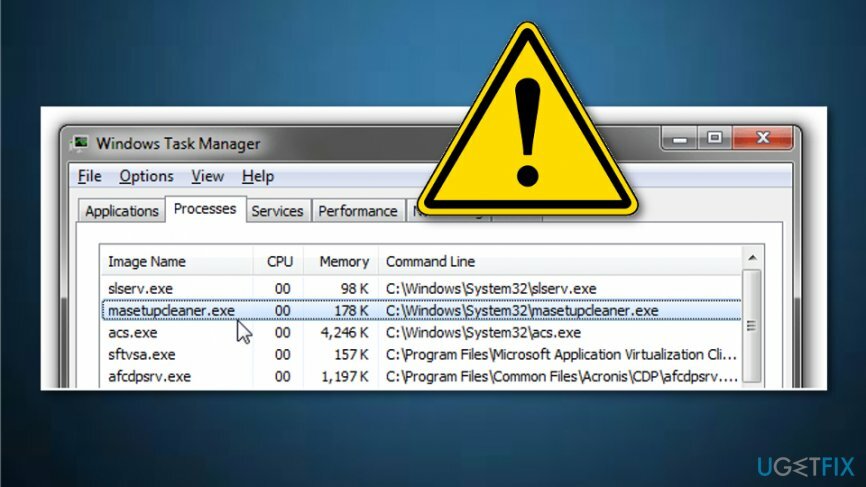
Comment terminer le processus MASetupCleaner.exe ?
Pour désinstaller ces fichiers, vous devez acheter une version sous licence de Réimager Réimager désinstaller le logiciel.
Pour empêcher le pare-feu Windows de signaler l'erreur MASetupCleaner.exe, vous devrez supprimer complètement l'application Samsung Kies. Pour cela, vous disposez de ces options :
Option 1. Supprimer Samsung Kies automatiquement
Pour désinstaller ces fichiers, vous devez acheter une version sous licence de Réimager Réimager désinstaller le logiciel.
Samsung Kies peut être supprimé à l'aide de Programme de désinstallation parfait. Cet utilitaire de suppression de logiciel assurera une suppression complète de l'application, vous n'aurez donc pas à vous soucier des restes de fichiers. Cependant, si vous avez accidentellement installé cette application dans un bundle avec un logiciel gratuit ou si vous avez installé à partir d'une source de téléchargement tierce, nous vous recommandons également de vérifier le système pour malware.[5] Pour cela, nous vous recommandons d'utiliser RéimagerMachine à laver Mac X9.
Option 2. Désinstaller Samsung Kies manuellement
Pour désinstaller ces fichiers, vous devez acheter une version sous licence de Réimager Réimager désinstaller le logiciel.
- Tout d'abord, assurez-vous de déconnecter le téléphone portable Samsung du PC.
- Puis appuyez Ctrl + Maj + ÉCHAP pour ouvrir le Gestionnaire des tâches.
- Recherchez le fichier MASetupCleaner.exe, cliquez dessus et sélectionnez Désactiver.
- Après cela, cliquez sur Touche Windows + X et ouvrir Panneau de commande.
- Cliquez sur Ajouter/Supprimer des programmes et trouvez Samsung Kies.
- Cliquez dessus et sélectionnez Désinstaller.
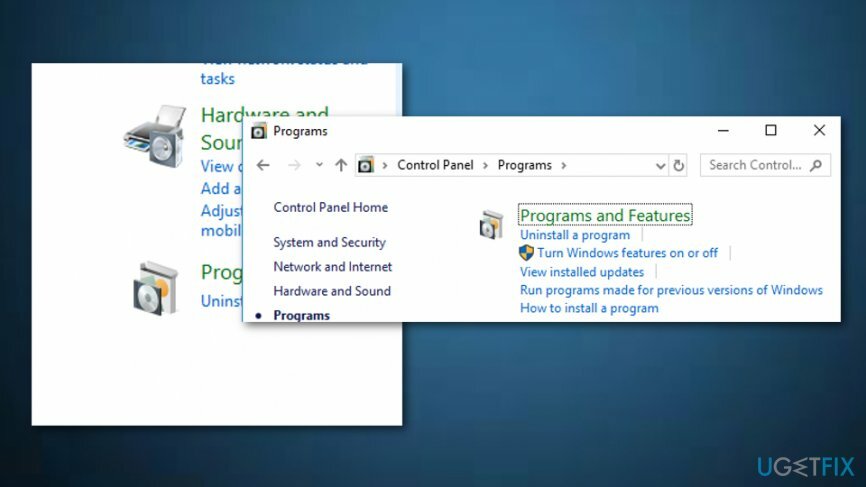
- Si une fenêtre de confirmation s'affiche, cliquez sur Oui procéder.
- Lorsque le processus de suppression est terminé, cliquez sur Touche Windows + R, taper regedit, et appuyez sur Entrer.
- Sélectionner Déposer et Exportation pour créer des sauvegardes de registre (juste au cas où quelque chose ne va pas).
- Après cela, supprimez les entrées suivantes :
HKEY_LOCAL_MACHINE\\SOFTWARE\\Samsung
HKEY_LOCAL_MACHINE\\SOFTWARE\\Samsung\\Kies
HKEY_LOCAL_MACHINE\\SOFTWARE\\Samsung\\Kies\\FUS - Enfin, redémarrez votre PC.
Option 3. Débarrassez-vous de MASetupCleaner.exe depuis le démarrage
Pour désinstaller ces fichiers, vous devez acheter une version sous licence de Réimager Réimager désinstaller le logiciel.
- presse Clé Windows et R en même temps;
- Lorsqu'une boîte de dialogue apparaît, tapez regedit et sélectionnez D'ACCORD;
- Sélectionnez sur le Déposer menu qui se trouve dans le coin supérieur droit et choisissez Exportation;
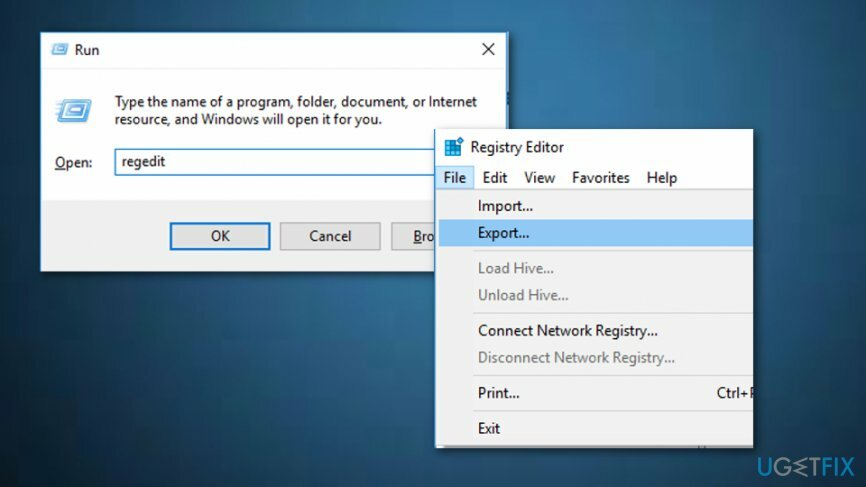
- Choisissez l'endroit où vous souhaitez enregistrer les modifications ;
- En cas de malentendu, vous pouvez ouvrir le Éditeur de registre encore une fois, sélectionnez Fichier -> Importer -> .reg (il s'agit du fichier que vous avez exporté auparavant.
Option 4. Utiliser la fonction de restauration du système
Pour désinstaller ces fichiers, vous devez acheter une version sous licence de Réimager Réimager désinstaller le logiciel.
- Trouvez le Icône d'alimentation Windows et cliquez dessus ;
- Choisir Redémarrage et maintenez Changement sur votre clavier ;
- Aller à Dépannage -> Options avancées -> Paramètres de démarrage -> Redémarrer ;
- Choisissez l'option qui dit : « Activer le mode sans échec avec l'invite de commande » ;
- Attendez que le Invite de commandes La fenêtre s'ouvre et tapez ces commandes en appuyant sur Entrée l'une après l'autre : restauration de cd, rstrui.exe;
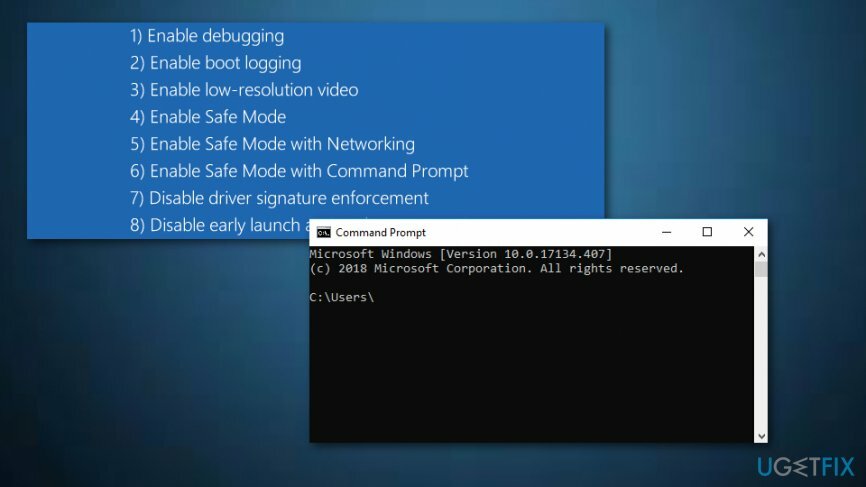
- Choisissez un point de restauration ;
- Cliquez sur oui pour autoriser le Restauration du système;
- Attendez que le processus soit complètement terminé.
Débarrassez-vous des programmes en un seul clic
Vous pouvez désinstaller ce programme à l'aide du guide étape par étape qui vous est présenté par les experts de ugetfix.com. Pour vous faire gagner du temps, nous avons également sélectionné des outils qui vous aideront à effectuer cette tâche automatiquement. Si vous êtes pressé ou si vous pensez que vous n'êtes pas assez expérimenté pour désinstaller le programme par vous-même, n'hésitez pas à utiliser ces solutions :
Offrir
Fais le maintenant!
Téléchargerlogiciel de suppressionJoie
Garantie
Fais le maintenant!
Téléchargerlogiciel de suppressionJoie
Garantie
Si vous n'avez pas réussi à désinstaller le programme à l'aide de Reimage, informez notre équipe d'assistance de vos problèmes. Assurez-vous de fournir autant de détails que possible. S'il vous plaît, faites-nous savoir tous les détails que vous pensez que nous devrions connaître sur votre problème.
Ce processus de réparation breveté utilise une base de données de 25 millions de composants pouvant remplacer tout fichier endommagé ou manquant sur l'ordinateur de l'utilisateur.
Pour réparer le système endommagé, vous devez acheter la version sous licence de Réimager outil de suppression de logiciels malveillants.

Un VPN est crucial lorsqu'il s'agit de confidentialité des utilisateurs. Les traqueurs en ligne tels que les cookies peuvent non seulement être utilisés par les plateformes de médias sociaux et d'autres sites Web, mais également par votre fournisseur d'accès Internet et le gouvernement. Même si vous appliquez les paramètres les plus sécurisés via votre navigateur Web, vous pouvez toujours être suivi via des applications connectées à Internet. En outre, les navigateurs axés sur la confidentialité comme Tor ne sont pas un choix optimal en raison des vitesses de connexion réduites. La meilleure solution pour votre confidentialité ultime est Accès Internet Privé – être anonyme et sécurisé en ligne.
Le logiciel de récupération de données est l'une des options qui pourraient vous aider récupérer vos fichiers. Une fois que vous avez supprimé un fichier, il ne disparaît pas dans les airs - il reste sur votre système tant qu'aucune nouvelle donnée n'est écrite dessus. Récupération de données Pro est un logiciel de récupération qui recherche des copies de travail des fichiers supprimés sur votre disque dur. En utilisant cet outil, vous pouvez éviter la perte de documents précieux, de travaux scolaires, de photos personnelles et d'autres fichiers cruciaux.